Por obvias razones de seguridad, su Windows Server, por defecto y después de un tiempo de inactividad, apagará la pantalla y bloqueará la computadora. Y, aunque existe un riesgo de seguridad si trabaja en un entorno abarrotado, algunos usuarios no quieren bloquear la pantalla en Windows Server. Si desea deshabilitar la pantalla de bloqueo en Windows Server, siga los pasos a continuación.
¿Cómo evito que el servidor se bloquee cuando está inactivo?
1. Deshabilite la función ‘Apagar la pantalla’ en Opciones de energía
- Abierto Panel de control desde el menú Inicio.
- Seleccione Opciones de poder.

- Hacer clic Cambiar la configuración del plan.
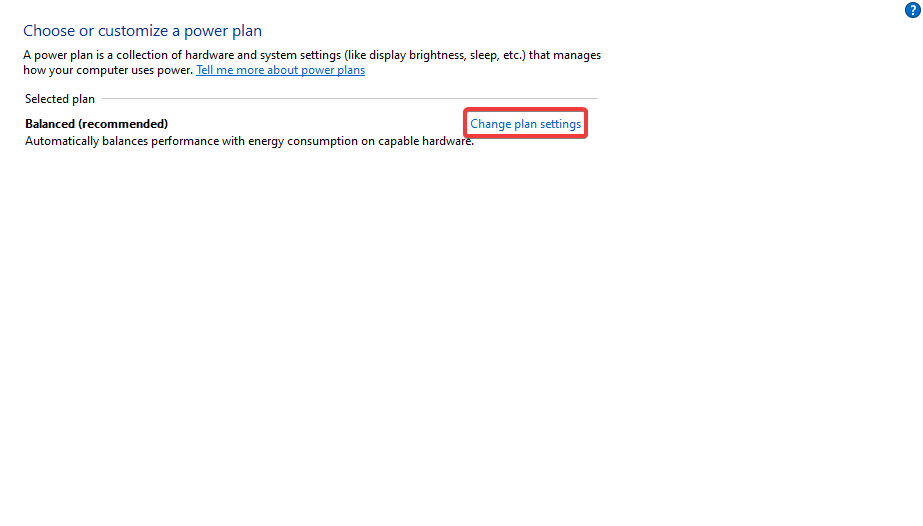
- Bajo la Apagar la pantallaSeleccione Nunca.
- Después de eso, no tendrá problemas con el apagado de la pantalla y el servidor automáticamente cerrará la sesión con la pantalla de bloqueo.
Habilite Escritorio remoto en Windows Server 2019 y obtenga ayuda de un amigo experto en tecnología con estos pasos.
2. Usar política de grupo
- Alternativamente, puede abrir el Editor de políticas de grupo y deshabilitar la pantalla de bloqueo allí. Para ello, busque Política de grupo en la barra de búsqueda de Windows. Abra GPE allí.
- Una vez allí, navegue hasta Configuración de la computadora> Políticas> Plantillas administrativas> Sistema> Administración de energía> Configuración de video y pantalla. Alternativamente, en las versiones más nuevas, debe navegar a Configuración de la computadora > Plantillas administrativas > Sistema > Administración de energía > Configuración de video y pantalla.
- Una vez allí, haga doble clic en el Apague la pantalla (enchufada) rasgo.

- Asegúrate de que la opción esté deshabilitada.
- Confirme los cambios y reinicie su Windows Server.
Después de eso, la pantalla de bloqueo en Windows Server está deshabilitada. Si, por supuesto, desea hacer todo lo contrario y habilitarlo, siga los pasos y cambie el tiempo de espera de apagado de pantalla o habilite la opción en el Editor de directivas de grupo.
Dicho esto, podemos terminarlo. En caso de que tenga alguna pregunta o sugerencia, no dude en hacérnosla saber en la sección de comentarios a continuación. Esperamos sus comentarios.
HISTORIAS RELACIONADAS QUE DEBES CONSULTAR:






